LOGIZO 倉庫システムの商品管理機能
LOGIZOの在庫管理システムは分かりやすくシンプルです。
クライアントごとに登録されている在庫一覧を確認し、必要に応じて在庫数の調整を行えます。
また、倉庫の在庫管理では重要なロケーションの登録の他、在庫一覧の出力やラベル発行の機能も備えています。
むやみやたらに不要な機能を搭載していないので、何度か操作を繰り返せばすぐに使いこなせるようになります。
1. 倉庫システムの商品一覧確認
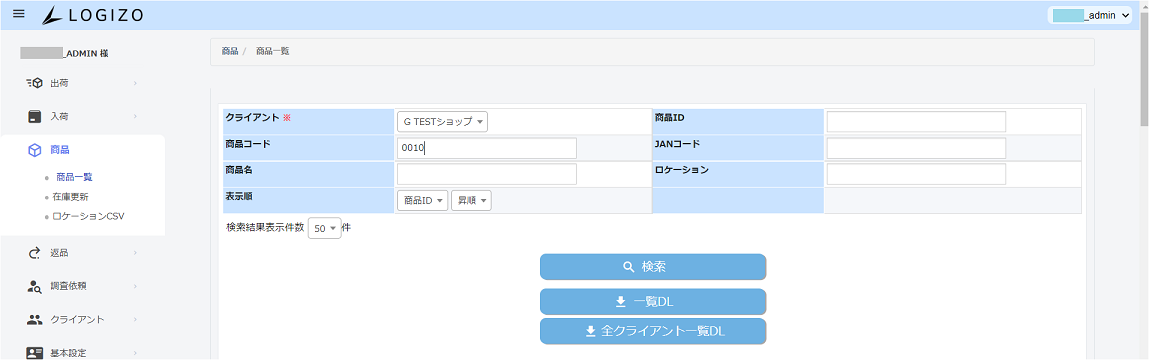
① 商品検索と関連操作
倉庫で保管している商品の在庫を、条件を指定して検索し、関連する処理を行えます。
検索項目は「クライアント」、「商品ID」、「商品コード」、「JANコード」、「商品名」、「ロケーション」の6項目です。
「クライアント」の選択のみ必須で、他は任意で指定できます。「クライアント」のみ指定した場合は、該当のクライアントの全商品が表示されます。

商品一覧画面か実行できる操作
- 一覧DL
- 検索で表示した商品一覧をCSVファイルでダウンロードできます。
- 全クライアント一覧DL
- 倉庫アカウントで取り扱っている全クライアントの在庫一覧をCSVファイルでダウンロードできます。
- ロケーション更新
- 必要に応じて在庫ごとにロケーションを登録できます。
- ラベルPDF発行
- 各商品のラベルを発行できます。
- 在庫更新
- 各商品の在庫数を更新できます。
② 入荷データの検索
「クライアント」、「対応状況」(全て、入荷完了、未入荷)、「入荷先」、「入荷番号」で検索することで、必要な入荷データだけを表示できます。
2. 倉庫システムの在庫更新機能
「クライアント」と「商品コードまたはJANコード」を入力して商品を検索し、該当の商品の在庫数を調整できます。「商品コードまたはJANコード」は部分一致で検索可能です
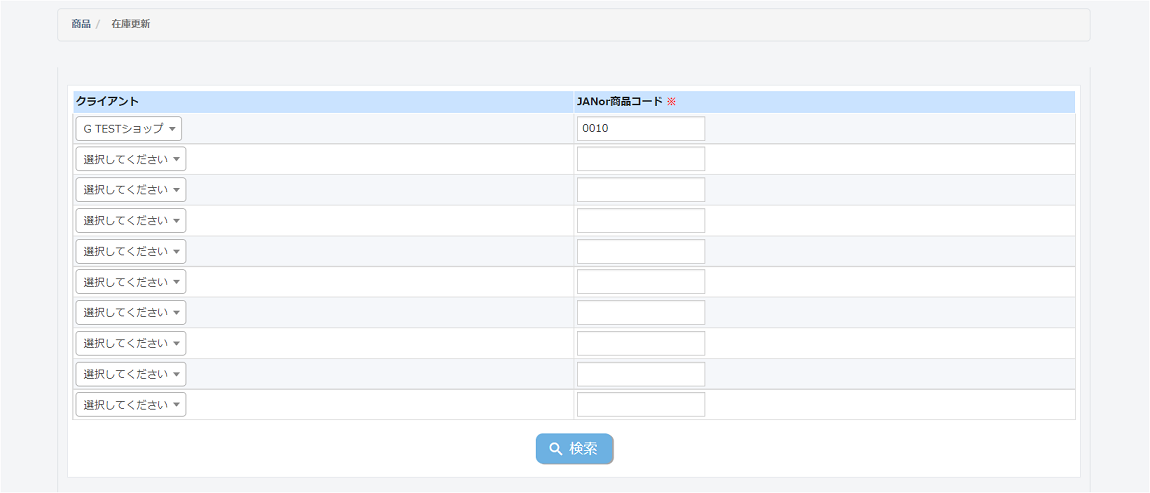
検索して表示した商品に対して、在庫調整の数量を入力し、在庫更新の理由を選択すれば、在庫数を更新できます。必要に応じて備考欄に特記事項を入力することも可能です。
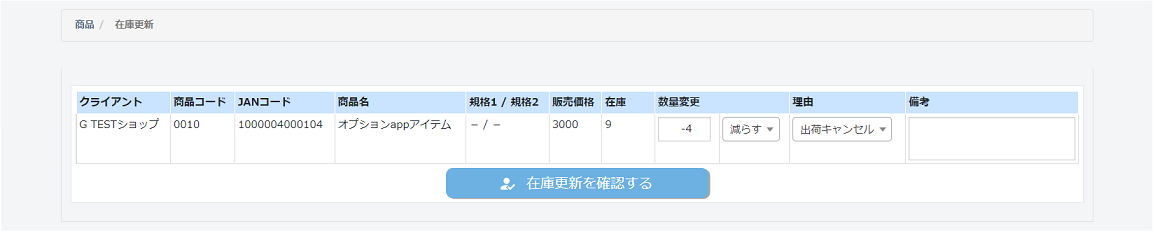
3. ロケーションCSV登録機能
LOGIZOからダウンロードしたテンプレートファイルにロケーションを入力し、ロケーションを登録できます。
入力項目は商品を特定するJANコードと、それぞれのロケーションだけです。簡単に登録ファイルを作成できます。
「商品一覧」画面から個別にロケーションを登録することもできますが、複数の商品にまとめてロケーションを登録したい場合にはCSV登録が便利です。